Elemen UI Microsoft.Compute.CredentialsCombo
Elemen CredentialsCombo adalah sekelompok kontrol dengan validasi bawaan untuk kata sandi Windows dan Linux serta kunci umum SSH.
Sampel UI
Untuk Windows, kontrol kata sandi ditampilkan.

Untuk Linux dengan Kata Sandi dipilih, kontrol kata sandi ditampilkan:
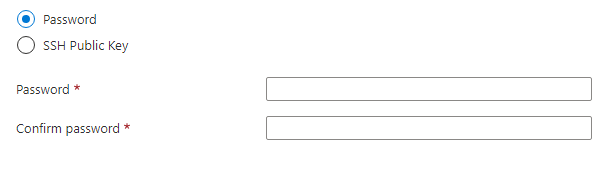
Untuk Linux dengan kunci umum SSH dipilih, kontrol kunci SSH ditampilkan:
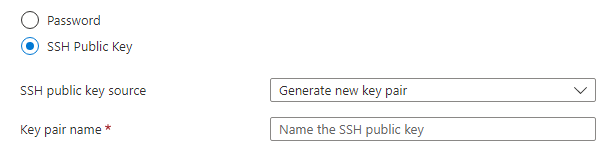
Sumber kunci umum SSH memiliki tiga opsi:
- Buat pasangan kunci baru: Berikan nama untuk membuat pasangan kunci SSH baru.
- Gunakan kunci yang sudah ada yang disimpan di Azure: Pilih kunci umum SSH yang sudah ada yang disimpan di Azure.
- Gunakan kunci publik yang ada: Gunakan kunci umum SSH yang sudah Anda buat. Misalnya, kunci umum SSH yang dibuat di komputer lokal.
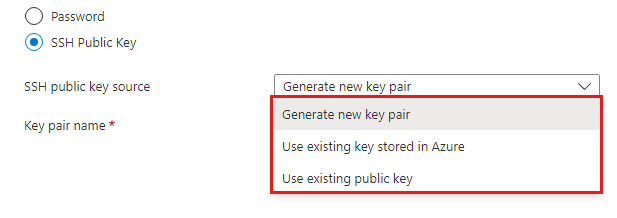
Untuk opsi Buat pasangan kunci baru, kunci dihasilkan pada tab Tinjau+Buat setelah Anda memilih Buat dan Unduh kunci privat dan buat sumber daya.
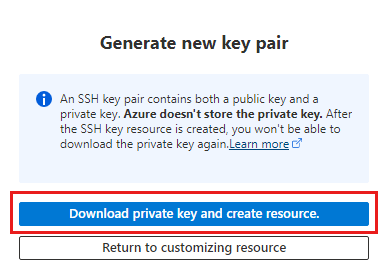
Skema
Untuk Windows, gunakan skema berikut:
{
"name": "element1",
"type": "Microsoft.Compute.CredentialsCombo",
"label": {
"password": "Password",
"confirmPassword": "Confirm password"
},
"toolTip": {
"password": ""
},
"constraints": {
"required": true,
"customPasswordRegex": "^(?=.*[A-Za-z])(?=.*\\d)[A-Za-z\\d]{12,}$",
"customValidationMessage": "The password must be alphanumeric, contain at least 12 characters, and have at least 1 letter and 1 number."
},
"options": {
"hideConfirmation": false
},
"osPlatform": "Windows",
"visible": true
}
Untuk Linux, gunakan skema berikut:
{
"name": "element1",
"type": "Microsoft.Compute.CredentialsCombo",
"label": {
"authenticationType": "Authentication type",
"password": "Password",
"confirmPassword": "Confirm password",
"sshPublicKey": "SSH public key"
},
"toolTip": {
"authenticationType": "",
"password": "",
"sshPublicKey": ""
},
"constraints": {
"required": true,
"customPasswordRegex": "^(?=.*[A-Za-z])(?=.*\\d)[A-Za-z\\d]{12,}$",
"customValidationMessage": "The password must be alphanumeric, contain at least 12 characters, and have at least 1 letter and 1 number."
},
"options": {
"hideConfirmation": false,
"hidePassword": false
},
"osPlatform": "Linux",
"visible": true
}
Sampel output
Jika osPlatform adalah Windows, atau osPlatform adalah Linux dan pengguna memberikan kata sandi sebagai ganti dari kunci umum SSH, kontrol mengembalikan output berikut:
{
"authenticationType": "password",
"password": "p4ssw0rddem0",
}
Jika osPlatform adalah Linux dan pengguna memberikan kunci umum SSH, kontrol mengembalikan output berikut:
{
"authenticationType": "sshPublicKey",
"sshPublicKey": "AAAAB3NzaC1yc2EAAAABIwAAAIEA1on8gxCGJJWSRT4uOrR13mUaUk0hRf4RzxSZ1zRbYYFw8pfGesIFoEuVth4HKyF8k1y4mRUnYHP1XNMNMJl1JcEArC2asV8sHf6zSPVffozZ5TT4SfsUu/iKy9lUcCfXzwre4WWZSXXcPff+EHtWshahu3WzBdnGxm5Xoi89zcE=",
"sshKeyName": "demo-public-key-name",
"generateNewSshKey": false
}
- Saat Buat pasangan kunci baru dipilih,
sshPublicKeyproperti kosong. Alasannya adalah karena pada tab Tinjau+Buat kunci dihasilkan setelah Anda memilih Buat dan Unduh kunci privat dan buat sumber daya. - Properti
sshKeyNameberisi nama hanya ketika pasangan kunci SSH baru dibuat di Azure atau untuk kunci yang sudah disimpan di Azure. generateNewSshKeyadalah false ketika Anda menggunakan kunci yang ada. Ketika pasangan kunci baru dihasilkan, nilainya benar.
Keterangan
osPlatformharus ditentukan, dan dapat berupa Windows atau Linux.- Jika
constraints.requireddiatur ke benar, kotak teks kata sandi atau kunci publik SSH harus memiliki nilai untuk divalidasi dengan sukses. Nilai defaultnya adalah benar. - Jika
options.hideConfirmationdiatur ke benar, kotak teks kedua untuk mengonfirmasi kata sandi pengguna disembunyikan. Nilai default-nya adalah salah. - Jika
options.hidePassworddiatur ke benar, maka opsi untuk menggunakan autentikasi kata sandi disembunyikan. Ini hanya dapat digunakan ketikaosPlatformadalah Linux. Nilai default-nya adalah salah. - Batasan tambahan pada kata sandi yang diizinkan dapat diterapkan dengan menggunakan properti
customPasswordRegex. String dicustomValidationMessageditampilkan ketika kata sandi gagal validasi kustom. Nilai default untuk kedua properti adalah null. Skema menunjukkan contoh setiap properti.
Langkah berikutnya
- Untuk pengantar mengenai cara membuat definisi antarmuka pengguna, lihat Mulai menggunakan CreateUiDefinition.
- Untuk deskripsi properti umum dalam elemen antarmuka pengguna, lihat elemen CreateUiDefinition.
Saran dan Komentar
Segera hadir: Sepanjang tahun 2024 kami akan menghentikan penggunaan GitHub Issues sebagai mekanisme umpan balik untuk konten dan menggantinya dengan sistem umpan balik baru. Untuk mengetahui informasi selengkapnya, lihat: https://aka.ms/ContentUserFeedback.
Kirim dan lihat umpan balik untuk